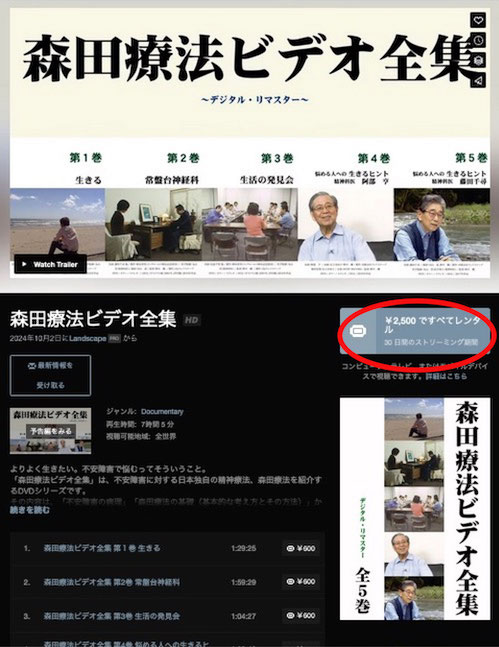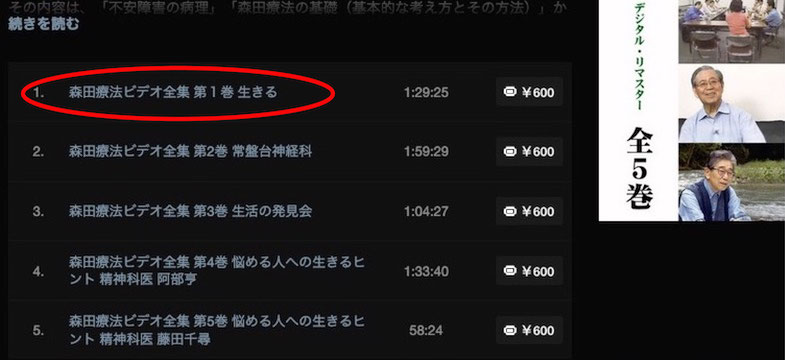| 【目次】 | |
|---|---|
| 1 | はじめに 〜動画配信サイトVIMEOでの視聴〜 |
| 2 | 視聴作品の選択 |
| a) 「シリーズ・全作品」の選択、「単独作品」の選択 | |
| b) 「シリーズ内・各作品」の選択 | |
| 3 | アカウント登録(無料)と作品の視聴方法 |
| 4 | 2回目以降の視聴、他のデバイスによる視聴 |
| 5 | Q&A:【Vimeoアカウントの登録・削除・ログイン など】 |
| Q&A:【支払い方法 など】 | |
| Q&A:【視聴について】 | |
 以下に、視聴までの流れを説明させていただきます。 |
| ① | Vimeo 会員登録(ログイン)の画面が現れます。 ランドスケープ作品のオンデマンド視聴(レンタル)は、米国の企業が運営する映像共有サイト「Vimeo」で行ないます。 |
| ② | 「Vimeo」アカウントの新規登録、またはログイン。 新規アカウント登録方法は簡単です。 |
| ③ | レンタル視聴料金の支払い。 次に現れる画面で、支払い情報の入力をします。 以下の方法でのお支払いが可能です。 ① クレジットカードをお選びの場合、カード情報を入力した上で、「¥◯◯◯でレンタル」ボタンをクリック して支払いを確定します。 |
| ④ | 視聴を開始する。 購入が完了すると、「ご購入ありがとうございます」という画面になります。 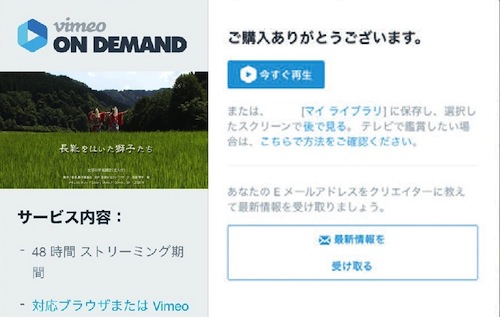 「今すぐ再生」ボタンをクリックすると、Vimeoの作品ページが開き、動画」(本編)が再生されます。 |
| ⑤ | 「Vimeo」から届くメールで認証。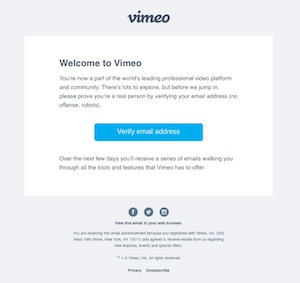 メールにある「Verify email address」ボタンをクリックして、「Vimeo」への 無料登録が完了です。 |
| レンタルした作品は、パソコン、スマートフォン、タブレット、ストリー ミング視聴デバイスに接続したテレビで視聴可能となります。 | |
● ウェブ・ブラウザでの視聴方法 |
|
| ① | 支払い後は、作品ページから本編の再生が可能となります。 支払い(決済)後、 Vimeo にログインした状態で作品ページにアクセスすると、購入前に予告編があった場所に本編動画が表示されます。 動画には「既にレンタル済みです」または「既に購入済みです」の文字が再生ボタンとともに表示され、クリックすると、本編が再生されます。 |
| ② | 支払い時に Vimeo から送付されるメールにも視聴リンクがついています。 メールの 「Watch Now」(いますぐ見る)の青いボタンをクリックすると、再生ページに移動します」。(レンタル期限が過ぎた場合は再生できません。) |
| ③ | Vimeo のサイトの右上に表示されるユーザー・アイコンのメニューから、「購入履歴」 を選ぶと、オンデマンドでレンタルした作品を確認できます。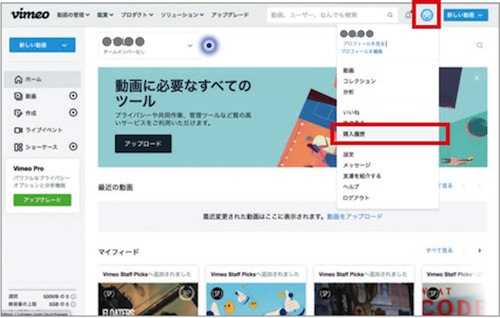 視聴有効期間を過ぎると、再購入して いたただく必要がありますのでご注意下さい(動画のダウンロードはできません)。 |
● アプリでの視聴(スマートフォン、タブレット) |
|
| ① | スマートフォンやタブレットで試聴する場合、上記のブラウザで見る方法のほか、Vimeo のモバイルアプリで見る方法があります。 |
| Q | Vimeoに登録できたかどうかわからない。 |
| A | ご登録が完了していれば、登録したメールアドレスに「Welcome to Vimeo-please verify your account-」という件名のメールが届いています。見当たらない場合、迷惑メールフォルダもご覧ください。 |
| Q | アカウントのパスワードを忘れてしまった。 |
| A | パスワードをリセットして、パスワードを再登録することができます。 |
| Q | Vimeoからのメール配信を止めたい。 |
| A | Vimeoの設定 → 通知から受信設定「はい」「いいえ」を変更できます。 |
| Q | Vimeoアカウントを削除したい。 |
| A | アカウントの永久削除をご希望される場合は、削除したいアカウントにログインし、画面上部にあるナビゲーションバーのプロフィール画像(顔のマーク)にカーソルを合わせ、設定をクリックします。そこから [プライバシー] タブを選択してください。 |
| Q | Vimeoにログインしたが購入履歴に行かれない。 |
| A | PCの場合:右側「新しい動画」と「ベル」のマークの間にある顔のマークにカーソルを合わせると「購入履歴」が出てきます。 |
Q&A【支払い方法 など】
| Q | Vimeoでの支払いは、カード決済のみですか? |
| A | お支払い(決済)方法は、クレジットカードかPaypalのみとなります。ご了承ください。 |
| Q | クレジットカードの登録ができない。 |
| A | Vimeoの対応クレジットカードは「Visa、MasterCard、American Express」です。 |
| Q | クレジットカードの登録入力の仕方がわからない。 |
| A | MM/YYの入力方法 クレジットカードの有効期限のMMは月、YYは年をご入力ください。セキュリティコードはクレジットカード裏面にある数字の下3桁をご入力ください。(アメックスは表面にあります)郵便番号の他、国名「日本」をご選択ください。(「日本」は「ジャマイカ」と「ジャージー」の間にあります) |
| Q | VimeoアプリにてPAYPALの決済が処理中で進まない。 |
| A | Vimeoアプリでは決算は行えません、アプリからログインではなくブラウザ(Google Chrome/Firefox/Internet Explorer/Safari/Operaなど)から |
| Q | 支払い完了したかどうかがわからない。 |
| A | お支払いが完了した場合は、ご登録いただいたメールアドレスに、件名「You purchased (日本語の映画タイトル)~on Vimeo On Demand」というメールが届きます。 |
| Q | クレジットカードで申し込みをしたが、視聴ができない。 |
| A | 支払いが完了すると「ご購入ありがとうございます」の画面が出てくると思います。そちらはご確認いただけましたか? |
| Q | 別の端末(スマホ・パソコン)でも見れますか? |
| A | 別の端末でも見ることができます。以下の点にご注意ください。 |
| Q | 動画が見られない、アクセスできない。 |
| A | 購入の際いくつかの問題が発生した可能性があります。 |
| ・違うアカウントからお支払いをしていないかご確認ください。アクセスするには、お支払い時に使用したVimeoアカウントでログインする必要があります。お支払い時に使用したアカウントにアクセスできない場合、Vimeoへのヘルプが必要な場合は、こちらから。 |
|
・ご購入の請求が保留になっている可能性があります。クレジットカードのご利用明細にVimeoからの請求が表示されていない場合は、ご請求額が承認待ちになっている可能性があります。ご請求が通らない場合、ご利用明細からは請求が削除されます。 |
|
| ・お支払い方法にエラーが発生した可能性があります。もし、現在のお支払い方法がご利用になれない場合は、もう一度購入の手順に従ってお手続きをし直していただく必要がございます。 |
| Q | 「多くのリダイレクトが発生しています」となっていて観ることができない。 |
| A | 「リダイレクト」とは、「指定したウェブページから自動的に他のウェブページに転送されること」ですので、お使いのPC(スマホ)のブラウザ上で開いたページが別のページにリダイレクトされ、そこからまたリダイレクトされて…ということが起きているのでは?と思われます。 |
| Q | プレーヤーエラーで見れません。 |
| A | まずは、もう一度トライしてみてください。ブラウザによってトラブルがあるかもしれません。別のブラウザでVimeoにアクセスしなおしてみてください。(Chrome、Firefox、Opere,Edge、,Safariなど、別のブラウザでインターネットを開く) |
| Q | 映像が止まって観れなくなった 。 |
| A | ブラウザのキャッシュを削除し、インターネット環境が安定するように有線でご視聴いただくことをお勧めいたします。 |
| Q | キャッシュを削除したら「予告編しか見れなくなってしまった。 |
| A | Vimeoのログイン情報も削除されたと思われますので、作品のURLをクリックし、左上の「ログイン」をクリックし、メールアドレスとパスワードを入力してログインしてください。 |

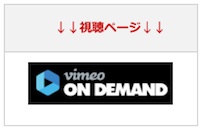 を クリックします。
を クリックします。